Σε μια δημοσίευση εκτύπωσης, εάν έχετε ορίσει το στυλ αναδίπλωσης μιας εικόνας ώστε το κείμενο να ρέει γύρω από την εικόνα, ίσως θέλετε να κάνετε κάποια βελτίωση. Για παράδειγμα, μπορεί να θέλετε το κείμενο να αναδιπλώνεται πιο ερμητικά γύρω από την εικόνα. Μπορεί επίσης να θέλετε το κείμενο να ρέει πολύ κοντά στην εικόνα στη μία πλευρά αλλά όχι τόσο κοντά στην άλλη πλευρά.
Αλλαγή του σχήματος του περιγράμματος της εικόνας
Κάθε εικόνα έχει ένα προσαρμόσιμο περίγραμμα γύρω της. Για να δείτε το περίγραμμα, κάντε κλικ στην εικόνα. Στην καρτέλα "Μορφοποίηση", κάντε κλικ στην επιλογή "Αναδίπλωση κειμένου"και, στη συνέχεια, κάντε κλικ στην επιλογή "Επεξεργασία σημείων αναδίπλωσης".
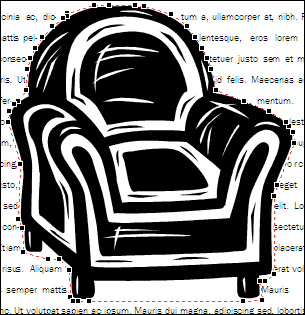
Αφού κάνετε κλικ στην επιλογή "Επεξεργασίασημείων αναδίπλωσης", θα δείτε ένα κόκκινο διακεκομμένο περίγραμμα με μαύρες λαβές (που ονομάζονται σημεία αναδίπλωσης) γύρω από την εικόνα. Μπορείτε να αλλάξετε το σχήμα του περιγράμματος σύροντας τις μαύρες λαβές.
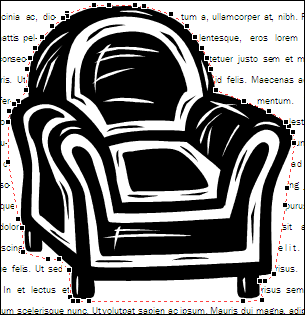
Σύροντας τις λαβές μακριά από την εικόνα με τον τρόπο που έχουν σύρεται οι λαβές μακριά από τους βραχίονες αυτής της καρέκλας, αυξάνετε το διάστημα μεταξύ του κειμένου και της εικόνας. Εάν σύρετε τις λαβές πιο κοντά στην εικόνα, θα έχει το αντίθετο αποτέλεσμα.
Σημείωση: Μπορείτε να αλλάξετε το σχήμα του περιγράμματος μιας εικόνας μόνο όταν το κείμενο αναδιπλώνεται στενά γύρω από την εικόνα (δηλαδή όταν το στυλ αναδίπλωσης της εικόνας έχει οριστεί σε "Ερμητικά" ή "Διαμεσά"). Μπορείτε επίσης να επεξεργαστείτε σημεία αναδίπλωσης όταν το στυλ αναδίπλωσης έχει οριστεί σε Τετράγωνο ή Επάνω και Κάτω,αλλά αυτό επηρεάζει μόνο την απόσταση μεταξύ της εικόνας και του κειμένου και όχι το σχήμα του κειμένου γύρω από την εικόνα.
Για να αλλάξετε το σχήμα του περιγράμματος μιας εικόνας:
-
Κάντε κλικ στην εικόνα.
-
Στην καρτέλα "Μορφοποίηση", κάντε κλικ στην επιλογή "Αναδίπλωση κειμένου"και, στη συνέχεια, κάντε κλικ στην επιλογή "Επεξεργασία σημείων αναδίπλωσης

-
Είναι πιο εύκολο να κάνετε προσαρμογές στο περίγραμμα όταν βλέπετε την εικόνα από κοντά. Πατήστε το πλήκτρο F9 για να μεγεθύνετε την επιλεγμένη εικόνα και το περίγραμμά της.
Εάν η εικόνα σας έχει μόνο μία λαβή αναδίπλωσης σε κάθε γωνία
Εάν η εικόνα με ένα περίγραμμα που θέλετε να προσαρμόσετε είναι μια φωτογραφία, μπορεί να έχει μόνο τέσσερις λαβές αναδίπλωσης, μία σε κάθε γωνία. Πιθανότατα θα χρειαστείτε περισσότερες λαβές για να προσαρμόσετε τη διάρθρωση της εικόνας με τον τρόπο που θέλετε. Για να προσθέσετε λαβές, τοποθετήστε το δείκτη του ποντικιού επάνω στη λαβή που θέλετε να μετακινήσετε μέχρι ο δείκτης να μετατραπεί σε

Σημειώσεις:
-
Εάν αλλάξετε το στυλ αναδίπλωσης της εικόνας αφού προσαρμόσετε τις λαβές στο περίγραμμα, ενδέχεται να χάσετε τις προσαρμογές που κάνατε.
-
Για να διαγράψετε μια λαβή αναδίπλωσης, κρατήστε πατημένο το συνδυασμό πλήκτρων CTRL+SHIFT και κάντε κλικ στη λαβή.
Έλεγχος της ακριβούς απόστασης του κειμένου από κάθε πλευρά μιας εικόνας
Εάν ορίσετε το στυλ αναδίπλωσης μιας εικόνας σε "Τετράγωνο", μπορείτε να ελέγξετε με ακρίβεια το πόσο κοντά το κείμενο αναδιπλώνεται στην κορυφή, το κάτω και τις δύο πλευρές της εικόνας. Δείτε τον τρόπο:
-
Κάντε δεξί κλικ στην εικόνα και, στη συνέχεια, κάντε κλικ στην επιλογή "Μορφοποίηση εικόνας" από το μενού συντόμευσης.
-
Στο παράθυρο διαλόγου "Μορφοποίηση εικόνας", κάντε κλικ στην καρτέλα "Διάταξη".
-
Στην περιοχή "Απόσταση από κείμενο",καταργήστε την επιλογή του πλαισίου ελέγχου "Αυτόματο".
-
Στις αποστάσειςΕπάνω,Κάτω,Αριστερά και Δεξιά,πληκτρολογήστε τις αποστάσεις που θέλετε. Κάντε κλικ στο κουμπί ΟΚ.
Αλλαγή του σχήματος του περιγράμματος της εικόνας
Κάθε εικόνα έχει ένα προσαρμόσιμο περίγραμμα γύρω της. Για να δείτε το περίγραμμα, κάντε κλικ στην εικόνα. Στο μενού "Τακτοποίηση", τοποθετήστε το δείκτη του ποντικιού στην επιλογή "Αναδίπλωση κειμένου"και, στη συνέχεια, κάντε κλικ στην επιλογή "Επεξεργασία σημείων αναδίπλωσης".
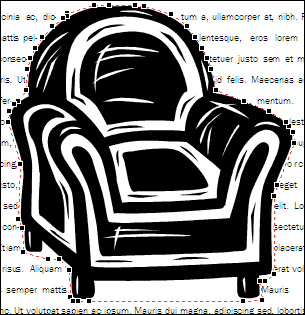
Αφού κάνετε κλικ στην επιλογή "Επεξεργασίασημείων αναδίπλωσης", θα δείτε ένα κόκκινο διακεκομμένο περίγραμμα με μαύρες λαβές (που ονομάζονται σημεία αναδίπλωσης) γύρω από την εικόνα. Μπορείτε να αλλάξετε το σχήμα του περιγράμματος σύροντας τις μαύρες λαβές.
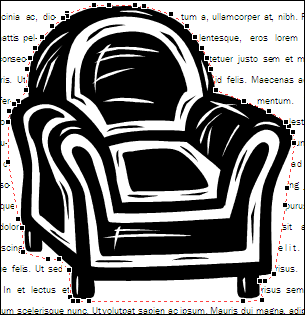
Σύροντας τις λαβές μακριά από την εικόνα με τον τρόπο που έχουν σύρεται οι λαβές μακριά από τους βραχίονες αυτής της καρέκλας, αυξάνετε το διάστημα μεταξύ του κειμένου και της εικόνας. Εάν σύρετε τις λαβές πιο κοντά στην εικόνα, θα έχει το αντίθετο αποτέλεσμα.
Σημείωση: Μπορείτε να αλλάξετε το σχήμα του περιγράμματος μιας εικόνας μόνο όταν το κείμενο αναδιπλώνεται στενά γύρω από την εικόνα (δηλαδή όταν το στυλ αναδίπλωσης της εικόνας έχει οριστεί σε "Ερμητικά" ή "Διαμεσά"). Μπορείτε επίσης να επεξεργαστείτε τα σημεία αναδίπλωσης όταν το στυλ αναδίπλωσης έχει οριστεί σε Τετράγωνοή Επάνω και Κάτω. Η μεταφορά σημείων αναδίπλωσης κατά τη χρήση αυτών των στυλ αναδίπλωσης, ωστόσο, επηρεάζει μόνο την απόσταση μεταξύ της εικόνας και του κειμένου και όχι το σχήμα του κειμένου γύρω από την εικόνα.
Για να αλλάξετε το σχήμα του περιγράμματος μιας εικόνας:
-
Κάντε κλικ στην εικόνα.
-
Στο μενού "Τακτοποίηση", τοποθετήστε το δείκτη του ποντικιού στην επιλογή "Αναδίπλωση κειμένου"και, στη συνέχεια, κάντε κλικ στην επιλογή "Επεξεργασία

-
Είναι πιο εύκολο να κάνετε προσαρμογές στο περίγραμμα όταν βλέπετε την εικόνα από κοντά. Πατήστε το πλήκτρο F9 για να μεγεθύνετε την επιλεγμένη εικόνα και το περίγραμμά της.
Εάν η εικόνα σας έχει μόνο μία λαβή αναδίπλωσης σε κάθε γωνία
Εάν η εικόνα με ένα περίγραμμα που θέλετε να προσαρμόσετε είναι μια φωτογραφία, μπορεί να έχει μόνο τέσσερις λαβές αναδίπλωσης, μία σε κάθε γωνία. Πιθανότατα θα χρειαστείτε περισσότερες λαβές για να προσαρμόσετε τη διάρθρωση της εικόνας με τον τρόπο που θέλετε. Δείτε πώς μπορείτε να προσθέσετε λαβές:
-
Κρατήστε πατημένο το πλήκτρο CTRL και, στη συνέχεια, κάντε κλικ στο κόκκινο περίγραμμα όπου θέλετε να προσθέσετε μια λαβή.
-
Τοποθετήστε το δείκτη του ποντικιού επάνω στη λαβή που θέλετε να μετακινήσετε μέχρι ο δείκτης να μετατραπεί σε

-
Σύρετε το δείκτη του ποντικιού για να αλλάξετε το περίγραμμα της εικόνας.
-
Σημειώσεις:
-
Εάν αλλάξετε το στυλ αναδίπλωσης της εικόνας αφού προσαρμόσετε τις λαβές στο περίγραμμα, ενδέχεται να χάσετε τις προσαρμογές που κάνατε.
-
Για να διαγράψετε μια λαβή αναδίπλωσης, κρατήστε πατημένο το συνδυασμό πλήκτρων CTRL+SHIFT και κάντε κλικ στη λαβή.
Έλεγχος της ακριβούς απόστασης του κειμένου από κάθε πλευρά μιας εικόνας
Εάν ορίσετε το στυλ αναδίπλωσης μιας εικόνας σε "Τετράγωνο", μπορείτε να ελέγξετε με ακρίβεια το πόσο κοντά το κείμενο αναδιπλώνεται στην κορυφή, το κάτω και τις δύο πλευρές της εικόνας. Δείτε τον τρόπο:
-
Κάντε δεξί κλικ στην εικόνα και, στη συνέχεια, κάντε κλικ στην επιλογή "Μορφοποίηση εικόνας" από το μενού συντόμευσης.
-
Στο παράθυρο διαλόγου "Μορφοποίηση εικόνας", κάντε κλικ στην καρτέλα "Διάταξη".
-
Στην περιοχή "Απόσταση από κείμενο",καταργήστε την επιλογή του πλαισίου ελέγχου "Αυτόματο".
-
Στις αποστάσειςΕπάνω,Κάτω,Αριστερά και Δεξιά,πληκτρολογήστε τις αποστάσεις που θέλετε. Κάντε κλικ στο κουμπί OK.










